Brother PT-1900 P-touch Manuel utilisateur
PDF
Télécharger
Document
1900 MODE D’EMPLOI • Lisez attentivement ce guide avant d’utiliser le P-touch pour la première fois. • Conservez ce guide dans un lieu sûr en vue de référence ultérieure. INTRODUCTION Nous vous remercions d’avoir choisi le P-touch 1900! Votre nouveau P-touch vous permettra de créer des étiquettes et des timbres pour tous vos besoins. La vaste gamme de rubans en cassette disponible vous offre de nombreuses possibilités de création d’étiquettes personnalisées en choisissant parmi une variété d’encadrements et de tailles et styles de caractères. Vous disposez de quatre largeurs de ruban (6 mm (1/4 po), 9 mm (3/8 po), 12 mm (1/2 po) et 18 mm (3/4 po) ainsi que de nombreuses couleurs, particulièrement utiles pour établir un système à codes de couleur. Le P-touch 1900 – c’est la garantie d’un travail d’aspect professionnel en un tour de main. Que ce soit au bureau, à l’usine, au laboratoire ou à la maison, la qualité, les possibilités et les performances du P-touch n’arrêteront pas de vous étonner. Puisque ce guide est susceptible de servir de référence ultérieure, gardez-le à portée de la main. Avis de conformité aux normes du ministères des communications du Canada Cet appareil numérique respecte les limites de bruits radioélectriques applicables aux appareils numériques de classe B prescrites dans la norme sur le matériel brouilleur: “Appareils Numériques”, NMB-003 édictée par le Ministère des Communications. Sélection de la langue d’affichage des messages (français ou anglais): 1. Effacez l’intégralité du texte affiché à l’aide de la touche * ou en appuyant sur c et sur la touche *. 2. Maintenez la touche c enfoncée et appuyez sur la touche F pour faire apparaître la langue sélectionnée (“ENGLISH” ou “FRANÇAIS”). 3. Maintenez la touche c enfoncée et appuyez une nouvelle fois sur la touche F pour modifier, si nécessaire, la langue d’affichage des messages. Relâchez ensuite les touches. ☞ La langue sélectionnée par défaut est l’anglais. La mise hors tension de l’appareil ne modifie pas le réglage de la langue. Il n’est pas possible de modifer la langue lorsque du texte est affiché à l’écran. Utilisez exclusivement l’adaptateur conçu pour cet appareil (voir la section “PRÉCAUTIONS IMPORTANTES” à la page 3). SOMMAIRE PRÉLIMINAIRES PRÉCAUTIONS IMPORTANTES ......................................................................... 3 PILES .................................................................................................................. 3 ADAPTATEUR SECTEUR OPTIONNEL ............................................................... 4 RUBANS EN CASSETTE ...................................................................................... 5 APPLICATION DES ÉTIQUETTES ....................................................................... 6 TÊTE D’IMPRESSION ET ROULEAUX ............................................................... 10 RÉFÉRENCE TOUCHE D’ALIMENTATION ........................................................................... 11 TOUCHES DE DEPLACEMENT DU CURSEUR ................................................. 11 TOUCHES CODE, ALT ET MAJUSCULES ......................................................... 12 BARRE D’ESPACE ............................................................................................. 15 RETOUR À LA LIGNE ....................................................................................... 15 TABULATION .................................................................................................. 16 TOUCHE DE CORRECTION ............................................................................ 18 EFFACEMENT DE LIGNE .................................................................................. 19 EFFACEMENT INTÉGRAL ................................................................................. 20 CARACTÈRES ACCENTUÉS .............................................................................. 22 SYMBOLES ....................................................................................................... 23 AUTOMATIQUEMENT .................................................................................... 25 TIMBRES .......................................................................................................... 26 POLICES ........................................................................................................... 29 TAILLE/LARGEUR ............................................................................................. 30 STYLE ............................................................................................................... 32 SOULIGNEMENT ............................................................................................. 34 ENCADREMENT ............................................................................................... 35 MARGES .......................................................................................................... 36 ALIGNEMENT HORIZONTAL .......................................................................... 37 IMPRESSION MIROIR ...................................................................................... 38 LONGUEUR D’ÉTIQUETTE .............................................................................. 39 FONCTION COUPURE AUTOMATIQUE ........................................................ 41 IMPRESSION .................................................................................................... 42 i AVANCE ET COUPURE .................................................................................... 43 NUMÉROTATION AUTOMATIQUE ................................................................ 43 IMPRESSION MULTIPLE ................................................................................... 45 MÉMOIRE ........................................................................................................ 46 DÉTECTION DE PANNES ................................................................................. 50 LISTE DES MESSAGES D’ERREUR ..................................................................... 51 FICHE TECHNIQUE ......................................................................................... 54 ACCESSOIRES .................................................................................................. 55 INDEX .............................................................................................................. 58 ii PRÉLIMINAIRES PRESENTATION DE L’APPAREIL FACE AVANT Couvercle du compartiment à cassette Prise pour l’adaptateur secteur Clavier Écran à cristaux liquides FACE ARRIÈRE Fente de sortie du ruban Couvercle du compartiment des piles 1 CLAVIER ET ÉCRAN Touches de deplacement du curseur Touche de retour 2 Touche d’effacement Touche d’alimentation PRÉCAUTIONS IMPORTANTES ● ● ● ● ● ● ● ● ● ● ● ● ● ● Ne touchez pas la lame du coupe-ruban, sous peine de vous blesser. Utilisez uniquement des rubans en cassette de type TZ Brother. N’utilisez pas de cassettes ne portant pas la marque . Brother ne peut pas être tenu responsable des problèmes ou dommages résultant de l’emploi de fournitures non préconisées. Ne tirez pas sur le ruban, vous risqueriez de l’endommager. N’utilisez pas votre appareil dans un endroit poussiéreux, et protégez-le de la lumière directe du soleil et de la pluie. N’installez pas votre appareil à des endroits surchauffés ou humides. Si vous le déposez dans une voiture, veillez à ne jamais le laisser sur le tableau de bord ni sur la plage arrière. Ne laissez pas de caoutchouc ni de vinyle sur la machine pendant trop longtemps. Ces matières pourraient déteindre. N’utilisez ni alcool, ni solvant organique pour nettoyer l’appareil. Servez-vous d’un chiffon sec et doux. Ne déposez rien sur ou dans l’appareil. Sous peine d’annuler la garantie, utilisez uniquement l’adaptateur secteur spécialement conçu pour l’appareil (modèle AD-60). Ne jamais démonter un adaptateur secteur. Si vous savez que vous n’utiliserez pas votre appareil pendant une période prolongée et qu’il n’est pas indispensable de conserver les textes mémorisés, débranchez l’adaptateur secteur et/ou retirez les piles afin d’éviter qu’elles ne fuient. Si l’adaptateur secteur est débranché et aucune pile n’est en place, tous les fichiers texte en mémoire risquent d’être effacés. Utilisez 6 piles AA (LR6) alcalines. Si les piles ne sont pas installees avec leurs polarites positive et negative orientees dans le bon sens, les piles risquent de fuir, de surchauffer ou d’exploser, ou la tete d’impression risque de surchauffer. PILES Cet appareil portatif peut fonctionner n’importe où si vous l’alimentez sur six (6) piles alcalines AA. Remplacez toujours toutes les piles à la fois. Changer les piles : 1 Retirez le couvercle du compartiment des piles, situé à l’arrière de l’appareil. 2 Retirez les piles se trouvant dans l’appareil. 3 Insérez huit piles AA alcalines neuves, en veillant à orienter les polarités correctement. 4 Remettez le couvercle du compartiment des piles en place. 3 ☞ Veillez à effectuer le remplacement des piles en moins de cinq minutes. En effet, si vous dépassez ce laps de temps sans brancher l’adaptateur, tous vos messages seront perdus, même vos messages mémorisés. Retirez les piles et déconnectez l’adaptateur secteur si vous savez que vous n’utiliserez pas votre appareil pendant une période prolongée. Veuillez noter que tous vos messages, y compris ceux mémorisés, seront perdus. Si les piles ne sont pas installées avec leurs polarités positive et négative orientées dans le bon sens, les piles risquent de fuir, de surchauffer ou d’exploser, ou la tête d’impression risque de surchauffer. ADAPTATEUR SECTEUR OPTIONNEL L’adaptateur secteur (modèle AD-60) vous permet d’utiliser votre appareil à tout endroit pourvu d’une prise de courant. Brancher l’adaptateur secteur : 1 Insérez le petit connecteur dans la prise DC IN 9,5V, située sur le côté droit de l’appareil. 2 Branchez la fiche secteur dans la prise de courant la plus proche. ☞ Ne branchez que l’adaptateur secteur spécialement conçu pour cet appareil. Retirez les piles et déconnectez l’adaptateur secteur si vous savez que vous n’utiliserez pas votre appareil pendant une période prolongée. Veuillez noter que le texte affiché ainsi que tous vos textes en mémoire seront perdus. Si l’adaptateur secteur est débranché et aucune pile n’est en place, tous les fichiers texte en mémoire risquent d’être effacés. 4 RUBANS EN CASSETTE L’appareil est livré avec un ruban en cassette Brother de type TZ. Sachez qu’il existe un vaste choix de rubans de couleurs et largeurs diverses. Mettez cette diversité au profit de votre créativité en produisant des étiquettes de couleurs et de styles adaptés à vos besoins. L’appareil est conçu de sorte à faciliter et accélérer le changement de cassettes. Installer un ruban en cassette : 5 Soulever le couvercle du compartiment à cassette afin de l’ouvrir. Ceci libère également toute cassette installée. Si une cassette se trouve dans le compartiment, retirez-la en la soulevant vers le haut. Si le ruban de la cassette à installer est lâche, tournez la roue dentée dans le sens de la flèche indiquée sur la cassette à l’aide du doigt, jusqu’à ce qu’il soit bien tendu. Veillez aussi à faire passer l’extrémité du ruban sous les guides. ☞ Si vous utilisez une cassette neuve munie d’un dispositif de blocage, n’oubliez pas d’enlever celui-ci. Installez correctement le ruban en cassette dans son compartiment en veillant à ce que toute la surface de la cassette touche le fond du compartiment. ☞ Lorsque vous introduisez une cassette, veillez à ce que le ruban ne se coince pas sur le coin du support métallique de sécurité. Refermez le couvercle du compartiment et, si nécessaire, mettez l’appareil sous tension. 6 Maintenez c enfoncée et appuyez une fois sur _ pour faire avancer le ruban et 1 2 3 4 pour le tendre. 5 APPLICATION DES ÉTIQUETTES RUBAN LAMINÉ En procédant de la façon suivante, le bâtonnet fourni vous permet de retirer aisément le support du ruban laminé. 1 Tenez le ruban d’une main, la surface imprimée vers le haut, et le bâtonnet de l’autre main. 2 Faites passer la moitié du ruban dans la fente du bâtonnet. 3 Retournez le bâtonnet de trois quarts de tour vers vous, puis tirez-le en sens inverse, comme illustré. 4 Décollez le support du ruban. EF CD AB 6 GH EF CD AB RUBAN NON-LAMINÉ Le support des rubans non-laminés est scindé au milieu et celui-ci peut être aisément retiré, car ses coins intérieurs se décollent. RUBAN DE LETTRAGE INSTANTANÉ (CARACTÈRES À DECOLLEMENT PAR FROTTEMENT) Les rubans de lettrage instantané permettent le transfert des caractères par frottement sur le papier. Après avoir imprimé le ruban et coupé l’étiquette, positionnez l’étiquette avec sa face non imprimée vers le haut sur une feuille de papier. Il suffit, pour transférer les caractères sur une feuille de papier, de poser le côté imprimé du ruban sur le papier et de frotter le dos du ruban avec le bâtonnet fourni. ☞ Maintenez bien le ruban en place pendant le transfert. AB C RUBAN TRANSFERT Vous pouvez transférer des étiquettes sur des vêtements en les appliquant à l’aide d’un fer à repasser. 1 Installez une cassette de ruban transfert, puis appuyez sur p pour lancer l’impression de votre texte. Si la fonction Auto cut est réglée sur ON, le ruban sera coupé automatiquement après l’impression. Si, par contre, la fonction Auto cut est réglée sur OFF, appuyez sur c et _ afin de faire avancer et couper le ruban. Repassez le vêtement de sorte que sa surface soit bien lisse. Placez la face imprimée de l’étiquette à l’endroit du vêtement où vous désirez voir figurer votre décoration. 4 Réglez votre fer à repasser sur “coton” (150–180 ˚C) et maintenez fermement le fer sur l’étiquette durant 15 secondes environ. 2 3 7 Laissez refroidir (pendant 60 secondes environ), puis retirez le support du ruban. PTO U C H 5 ☞ Les meilleurs résultats seront obtenus sur des vêtements blancs en 100 % coton et dont la surface est lisse et uniforme. Vous pouvez aussi décorer des vêtements 100 % lin ou fabriqués avec un tissu en polyester/coton, dans la mesure où ils présentent une surface uniforme et lisse. Les tissus rugueux, comme du jean, les tissus pelucheux et les tissus imperméabilisés ne conviennent pas, car l’étiquette n’adhérera pas à ce genre de surface. Les tissus sensibles à la chaleur, tels le nylon, l’acétate ou tout tissu semblable, ne conviennent pas non plus, car ils risquent d’être abîmés lors du repassage à une température élevée. Ne faites pas glisser le fer pendant l’application, car l’étiquette risquerait de bouger. Maintenez fermement le fer à repasser. Après avoir retiré le support du ruban, il se peut que l’étiquette apparaisse lustrée. De plus, des points blancs peuvent être apparents si vous avez touché l’étiquette des doigts en retirant le support. Pour y remédier, repassez l’étiquette, en ayant soin de placer un linge sec entre l’étiquette et le fer à repasser. Effectuez le transfert avec soin, car une fois transférée, l’étiquette ne pourra plus être enlevée. Lavage de vêtements décorés : Vous pouvez laver plus de 20 fois un vêtement portant une étiquette transférée, pour autant que celle-ci ait été appliquée correctement. Utilisez votre produit de lessive habituel. Si vous laissez tremper trop longtemps un vêtement décoré dans de l’eau de javel, l’étiquette risque de se décolorer. Évitez de laver ce vêtement avec d’autres vêtements pourvus d’objets durs, tels des boutons ou des boucles. Ne donnez pas un vêtement décoré d’une étiquette au nettoyage à sec. Séchage de vêtements décorés : Vous pouvez faire sécher les vêtements décorés d’une étiquette de transfert à l’endroit ou à l’envers. Ne faites pas sécher ces vêtements dans un séchoir électrique. Les étiquettes risquent de se détacher et de se coller sur d’autres vêtements. 8 Repassage de vêtements décorés : Repassez ces vêtements à la température habituelle. Placez une pattemouille sur les vêtements portant des étiquettes de transfert, pour éviter que l’étiquette adhère au fer. CH P-TOU Les étiquettes ne sont pas toxiques. Nous vous conseillons toutefois de respecter les précautions d’usage, comme par exemple, de ne pas les mettre en bouche. Ne laissez pas la cassette dans un endroit soumis aux rayons de soleil directs, un endroit humide ou poussiéreux. RUBAN D’ÉCUSSONS Vous pouvez également imprimer vos textes sur un ruban d’écussons. Ceux-ci s’appliquent sur les vêtements au fer à repasser. Après avoir imprimé l’écusson et l’avoir découpé à l’aide d’une paire de ciseaux, placez-le sur le vêtement, face imprimée sur le tissu. Placez une pattemouille sur l’écusson et repassez pendant 15 à 30 secondes à une température moyennement élevée (160 à 180 ˚C ou 320 à 356 ˚F) en appuyant fermement sur le fer. Pour plus de détails, veuillez consulter la notice d’instructions fournie avec la cassette de ruban d’écussons. ☞ Sur des tissus de couleur, l’étiquette apparaîtra sur fond blanc. RUBAN DE TIMBRES Veuillez vous reporter aux pages 26 à 28 pour une explication détaillée sur la façon de procéder à la création de timbres. 9 TÊTE D’IMPRESSION ET ROULEAUX À la longue, poussière et autres impuretés risquent d’encrasser la tête d’impression et les rouleaux, surtout si l’appareil est utilisé à l’extérieur ou dans des endroits fort poussiéreux. Quand la poussière s’est accumulée au point d’obstruer partiellement la tête d’impression, des lignes blanches pourraient traverser les caractères. Il est donc nécessaire de nettoyer de temps à autre la tête d’impression et les rouleaux. Nettoyer la tête d’impression et les rouleaux : Éteignez l’appareil. Ouvrez le couvercle du compartiment de cassette et s’il y a une cassette, retirez-la. La tête d’impression et les rouleaux se trouvent dans le compartiment de la cassette. 3 Tête d’impression : essuyez-la doucement, de haut en bas, à l’aide d’un coton-tige sec. Rouleaux : nettoyez-les à l’aide d’un coton-tige en les essuyant de haut en bas, tout en les tournant du doigt. 4 Installez une cassette, refermez le couvercle du compartiment de cassette, puis essayez d’imprimer de nouveau. 5 S’il y a toujours des poussières blanches sur l’étiquette, répétez les étapes 3 et 4 en utilisant un coton-tige imbibé d’alcool isopropyle (alcool à 90°). Si aucune amélioration n’a lieu, consultez votre revendeur. 1 2 Tête d’impression Tête d’impression Tête d’impression Rouleaux Coton-tige ☞ 10 La tête d’impression se nettoiera plus facilement si vous utilisez une cassette de nettoyage pour tête d’impression (TZ-CL4) en option. RÉFÉRENCE TOUCHE D’ALIMENTATION La touche d’alimentation ( o ) est située au coin inférieur droit du clavier. Quand vous mettez l’appareil sous tension, celui-ci affiche les données de la séance de travail précédente. En effet, la mémoire interne conserve le dernier texte créé avant la mise hors tension, du moins si des piles sont installées ou si l’appareil est raccordé au secteur. Cette fonction de sauvegarde automatique vous permet d’interrompre à tout moment une séance de travail, d’éteindre l’appareil et de reprendre le travail ultérieurement, sans devoir retaper ce texte. L’appareil s’éteint automatiquement si vous restez 5 minutes sans appuyer sur une touche. La mémoire interne de l’appareil enregistre les informations de la session courante et elle les affiche lorsque vous la remettez sous tension. Mettre l’appareil sous tension : Appuyez sur o. Le texte affiché au moment de la dernière mise hors tension de l’appareil s’affiche. Mettre l’appareil hors tension : ● ● Appuyez sur o. Le texte affiché est conservé dans la mémoire interne de l’appareil. TOUCHES DE DEPLACEMENT DU CURSEUR L’écran de l’appareil permet d’afficher deux lignes de texte de 9 caractères chacune. Vous pouvez néanmoins créer des textes beaucoup plus longs. En effet, le nombre maximum de caractères par texte s’élève à 99 caractères. Les touches de déplacement du curseur vous permettent d’afficher et de modifier différentes parties de gauche. TOUCHE DE DEPLACEMENT VERS LA GAUCHE Déplacer le curseur d’un caractère vers la gauche : ● Appuyez une fois sur f. ☞ Si vous appuyez sur cette touche quand le curseur est au début d’une nouvelle ligne, il se deplacera à la fin de la ligne précédente. Déplacer le curseur de plusieurs caractères vers la gauche : ● Appuyez sur f jusqu’à ce que le curseur soit à la position voulue. Déplacer le curseur jusqu’au début de la ligne : ● Maintenez c enfoncée et appuyez sur f. 11 TOUCHE DE DEPLACEMENT VERS LA DROITE Déplacer le curseur d’un caractère vers la droite : ● Appuyez une fois sur w. ☞ Si vous appuyez sur cette touche quand le curseur est à la fin d’une ligne suivie d’une autre ligne, il se déplacera au début de la ligne suivante. Déplacer le curseur de plusieurs caractères vers la droite : ● Appuyez sur w jusqu’à ce que le curseur soit à la position voulue. Déplacer le curseur jusqu’à la fin de la ligne : ● Maintenez c enfoncée, puis appuyez sur w. TOUCHE DE DEPLACEMENT VERS LE HAUT Déplacer le curseur d’une ligne vers le haut : ● Appuyez une fois sur h. ☞ Si le curseur se trouve sur la première ligne, il va se placer au début de celle-ci. Déplacer le curseur de plusieurs lignes vers le haut : ● Maintenez h enfoncée jusqu’à ce que le curseur arrive à la ligne souhaitée. Déplacer le curseur jusqu’au début du texte : ● Maintenez c enfoncée, puis appuyez sur h. TOUCHE DE DEPLACEMENT VERS LE BAS Déplacer le curseur d’une ligne vers le bas : ● Appuyez une fois sur e. ☞ Si le curseur se trouve sur la dernière ligne, il va se placer à la fin de celle-ci. Déplacer le curseur de plusieurs lignes vers le bas : ● Maintenez e enfoncée jusqu’à ce que le curseur arrive à la ligne souhaitée. Déplacer le curseur jusqu’à la fin du texte : ● Maintenez c enfoncée, puis appuyez sur e. TOUCHES CODE, ALT ET MAJUSCULES La plupart des caractères peuvent être entrés en appuyant sur la touche correspondante du clavier. Pour sélectionner certaines fonctions, pour taper des majuscules, certains caractères accentués et certains symboles courants, vous aurez toutefois besoin des touches spéciales. TOUCHE CODE Accéder aux fonctions figurant au-dessus de certaines touches : ● Maintenez c enfoncée, puis appuyez sur la touche se trouvant immédiatement sous le nom de la fonction désirée. 12 EXEMPLE Accéder au mode Symbole : 1: D A N G E R _ ● Maintenez c enfoncée, puis appuyez une fois sur a. Ü ÆæÃã TOUCHE ALT Entrer les caractères de couleur figurant sur le côté droit de certaines touches : ● Maintenez a enfoncée et appuyez sur la touche du caractère coloré de votre choix. L’indicateur Alt à gauche de l’afficheur reste allumé pendant que a est enfoncée. EXEMPLE Entrer “–” : ● Maintenez a enfoncée, puis appuyez sur /. L’indicateur Alt est allumé tant que a est enfoncée. Alt 1: 0 1 2 _ 1: 0 1 2 – _ 13 TOUCHES DES MAJUSCULES Entrer les majuscules et les symboles figurant sur le côté supérieur gauche de certaines touches : Maintenez s enfoncée, puis appuyez sur la touche où figure le caractère ou le sym- ● bole de votre choix. EXEMPLE Entrer “%” : 1: 5 _ ● Maintenez s enfoncée, puis appuyez sur 5. 1: 5 % _ Le mode Majuscules est similaire à une pression maintenue de s. Il permet de taper des majuscules de façon continue. Entrer une série de lettres majuscules : 1 Maintenez c enfoncée, puis appuyez sur s. L’indicateur Caps à la gauche de l’écran s’allume. Caps 1: _ 2 Appuyez sur les touches des caractères ou symboles de votre choix. 3 Pour quitter le mode Caps, maintenez c enfoncée, puis appuyez sur s. L’indicateur Caps s’éteint. 14 BARRE D’ESPACE Comme sur une machine à écrire, la barre d’espace ( _ ) vous permet d’ajouter un espace dans votre texte. Elle se différencie de la touche de déplacement du curseur ( w ), qui elle, déplace le curseur vers la droite sans ajouter d’espace. Pour ajouter un espace : Appuyez sur _. ● EXEMPLE Entrer un espace : 1: J . _ ● Appuyez sur _. 1: J . _ RETOUR À LA LIGNE Comme la touche de retour de chariot d’une machine à écrire ou d’un système de traitement de texte, la touche ( r ) de cet appareil permet de terminer une ligne et d’en commencer une nouvelle. En tapant votre texte, quand vous avez terminé une ligne et souhaitez en créer une autre, appuyez sur la touche de retour à la ligne. Le curseur passe à la ligne suivante. ☞ Un bloc de texte ne peut contenir que quatre lignes. Si vous appuyez sur r quand il y a déjà quatre lignes de texte, le message d’erreur “TROP DE LIGNES!” s’affiche. 15 Largeur de ruban Nombre maximum de lignes imprimées 6 mm (1/4 po) 2 9 mm (3/8 po) 2 12 mm (1/2 po) 3 18 mm (3/4 po) 4 Tampon de 18 mm (3/4 po) 3 La touche de retour sert également à sélectionner un article d’une liste (par ex., à ajouter un symbole ou un caractère accentué au texte) ou à appliquer un réglage sélectionné. Des “messages de contrôle” sous forme de question s’affichent parfois, notamment lorsque vous commandez à l’appareil d’effacer ou de modifier des fichiers. Dans pareils cas, une pression sur la touche r équivaut à une réponse affirmative. ☞ Pour annuler, par contre, appuyez sur la touche *. Veuillez vous référer à la section “TOUCHE DE CORRECTION” à la page 18. Aller à la ligne : ● Appuyez sur r. Le repère de retour de chariot ( ) s’affiche et signale une fin de ligne. Sélectionner au texte : ● Appuyez sur r. Confirmer : ● Appuyez sur r. TABULATION Cette fonction vous permet de séparer les parties d’une ligne de texte en ajoutant des tabulations. Vous pouvez ainsi créer des colonnes parfaitement alignées sans avoir à retaper plusieurs espaces. Toutes les tabulations ont la même longueur et sont mesurées à partir du début de la ligne ou des tabulations précédentes s’il y en a plus d’une. La longueur de tabulation peut être réglée entre 0,0 et 30,0 cm (0,0 et 11,8 po). ☞ Le texte ne peut pas contenir plus de 50 tabulations. Si le nombre maximum de tabulations a déjà été ajouté au texte quand vous maintenez c enfoncée et que vous appuyez sur Q, le message d’erreur “TABULATION MAXI!” apparaît. 16 Pour régler la longueur de tabulation : 1 Maintenez c enfoncée, puis appuyez une fois sur W. La longueur de tabulation actuelle s’affiche. 2 Appuyez sur h ou e jusqu’à ce que la longueur souhaitée soit affichée ou utilisez les touches numériques pour entrer la longueur. ☞ Pour changer les unités de mesure (pouces ou centimètres) utilisées pour afficher les longueurs de tabulation, appuyez sur M jusqu’à ce que les unités souhaitées soient affichées. 3 Appuyez sur r. Pour ajouter une tabulation : ● Maintenez c enfoncée, puis appuyez une fois sur Q Le repère de tabulation ( ) apparaît dans le texte pour indiquer la position de la tabulation. ☞ Si le texte avant une tabulation dépasse le point où la partie suivante de texte devrait commencer, le texte commencera à la position de tabulation suivante. Par exemple, si la longueur de tabulation est réglée sur 3,0 cm (1,2 po) et le texte suivant est entré : 1: A B C D E F G H I 2: J K L M N O P Q R S T U L’étiquette ci-dessous sera imprimée. Marge Tabulation (3,0 cm (1,2 po)) Tabulation (3,0 cm (1,2 po)) Marge EXEMPLE Pour régler la longueur de tabulation sur 1 po: 1 Maintenez c enfoncée, puis appuyez une fois sur W. LONG TAB 2,0po 17 2 Appuyez sur e jusqu’à ce que 1,0 po soit affiché. LONG TAB 1,Opo 3 Appuyez sur r. Pour ajouter une tabulation : ● Maintenez c enfoncée, puis appuyez une fois sur Q. 1: a r t NO. _ TOUCHE DE CORRECTION La touche de correction ( * ) vous permet d’effacer les caractères situés à gauche de la position actuelle du curseur. Elle se différencie de la touche ( f ) par le fait qu’elle efface le caractère précédent, alors que la touche de déplacement ne fait que reculer le curseur, sans modifier le texte. La touche de correction sert également de touche d’annulation et vous permet de quitter la plupart des fonctions ou modes et de retourner à l’affichage du texte précédent sans effectuer de changement. Des “messages de contrôle” sous forme de question s’affichent parfois, notamment lorsque vous tentez d’effacer ou de modifier des fichiers. Dans pareils cas, le fait d’appuyer sur latouche * équivaut à une réponse négative. ☞ Pour confirmer, par contre, il faut appuyer sur r. Reportez-vous à “RETOUR À LA LIGNE” à la page 15. Effacer un caractère : 1 Appuyez sur f, w, h ou e de sorte à positionner le curseur sous le caractère immédiatement à la droite du caractère à effacer. 2 18 Appuyez une fois sur *. Effacer une série de caractères : 1 Appuyez sur f, w, h ou e ou de sorte à positionner le curseur sous le caractère immédiatement à la droite du dernier caractère à effacer. 2 Maintenez *enfoncée jusqu’à ce que tous les caractères de votre choix soient effacés. Quitter un mode sans modifier le texte : Appuyez sur * pour afficher votre texte. ● Annuler une commande : Appuyez sur *. ● EFFACEMENT DE LIGNE La fonction d’effacement de ligne permet d’effacer une ligne complète d’un texte. Effacer une ligne de texte : 1 Appuyez sur f, w, h ou e de sorte à positionner le curseur sur la ligne de texte à effacer. 2 Maintenez c enfoncée, puis appuyez une fois sur 0. ☞ La ligne de texte contenant le curseur est effacée chaque fois que vous appuyez sur 0 tout en maintenant c enfoncée. EXEMPLE Effacer “012-345-6789” : 1: e t A n n 2: 3 4 5 – 6 7 8 9 _ ● Maintenez c enfoncée, puis appuyez une fois sur 0. 1: P a u l 2: _ et A 19 EFFACEMENT INTÉGRAL Quand vous initialisez l’écran avant d’entrer un nouveau texte, cette fonction peut être utilisée pour choisir d’effacer la totalité d’un texte et remettre tous les réglages de format (Police, Taille, Largeur, Style, Soulignement, Encadrement, Marge, Alignement, Longueur de tabulation, Impression miroir et Longueur) à leur valeur par défaut, ou d’effacer seulement le texte. Effacer intégralement un texte et retourner à la valeur par défaut de tous les réglages : 1 Maintenez c enfoncée, puis appuyez sur *. 2 Appuyez sur h ou e ou jusqu’à ce que TXT+FORMAT soit sélectionné (clignotement). ☞ 3 Pour revenir au texte sans rien effacer, appuyez sur *. Appuyez sur r. EXEMPLE Pour supprimer l’affichage du texte et des formats : 1: e t A n n 2: 3 4 5 – 6 7 8 9 _ 1 Maintenez c enfoncée, puis appuyez sur *. TXT+FORMAT TEXT UNIQU 2 Appuyez sur h jusqu’à ce que TXT+FORMAT clignote. TXT+FORMAT TEXT UNIQU 3 Appuyez sur r. 1: _ 20 Pour effacer seulement le texte : 1 Maintenez c enfoncée, puis appuyez sur *. 2 Appuyez sur h ou e jusqu’à ce que TEXT UNIQU soit sélectionné (clignotement). ☞ 3 Pour revenir au texte sans rien effacer, appuyez sur *. Appuyez sur r. EXEMPLE Pour supprimer seulement l’affichage du texte : 1: e t A n n 2: 3 4 5 – 6 7 8 9 _ 1 Maintenez c enfoncée, puis appuyez sur *. TXT+FORMAT TEXT UNIQU 2 Appuyez sur e jusqu’à ce que TEXT UNIQU clignote. TXT+FORMAT TEXT UNIQU 3 Appuyez sur r. 1: _ 21 CARACTÈRES ACCENTUÉS La fonction Accent peut également être utilisée pour ajouter des caractères accentués à votre texte. Vous pouvez aussi entrer une grande partie de ces caractères au clavier en utilisant la fonction Symbole. Les caractères accentués sont regroupés en fonction de la majuscule ou de la minuscule à laquelle ils se combinent. Les caractères accentués suivants sont disponibles : Lettres Caractères accentués Lettres Caractères accentués a àáäâãæ I ÍÏÎ A ÀÁÄÂÃÆ n ñ c ç N Ñ C Ç o óöôõ e è é ë ê ẽ O ÓÖÔÕ E È É Ë Ê E˜ u ùúüû i íïî U ÙÚÜÛ Entrer un caractère accentué : 1 Maintenez c enfoncée, puis appuyez sur A. Le message “ACCENT a - u/ A - U?” s’affiche. 2 Appuyez sur la touche alphabétique correspondant au caractère que vous désirez obtenir. ☞ Si vous désirez obtenir une majuscule, maintenez s enfoncée (ou maintenez c enfoncée et appuyez su s pour activer le mode Caps) avant d’appuyer sur la touche alphabétique. 3 Appuyez sur f ou w jusqu’à ce que le caractère accentué de votre choix apparaisse agrandi dans le cadre au milieu de l’écran. 4 Appuyez sur r. Le caractère accentué est ajouté au texte. Si vous désirez entrer plusieurs caractères accentués à la suite, maintenez c ☞ enfoncée avant d’appuyer sur r. Puis, continuez à ajouter des caractères accentués en les sélectionnant de la façon indiquée aux étapes 2 et 3, et en maintenant c enfoncée tout en appuyant sur r. Appuyez sur r après avoir sélectionné le dernier caractère de la série. 22 EXEMPLE Entrer le caractère accentué “É” : 1 Maintenez c enfoncée, puis appuyez sur A. ACCENT a–u/A–U? 2 Maintenez s enfoncée, puis appuyez sur E. È ˜ ÉËÊE É ˜ ËÊE 3 Appuyez sur w jusqu’à ce que É apparaisse dans le cadre. È 4 Appuyez sur r. 1: R E S U M É _ SYMBOLES En plus des symboles représentés sur les touches du clavier, de nombreux autres, 53 au total, sont disponibles en mode Symboles. Les symboles disponibles sont les suivants : 23 Groupes Symboles 1 Ü Æ æ à 2 + × ÷ = 3 ã Ẽ ẽ Õ § 2 3 ☞ ☞ R 2 õ 3 4 ° TM [ ] C 4 5 ♥ ★ Entrer un symbole : 1 Maintenez c enfoncée, puis appuyez sur a. Une rangée de symboles s’affichent. 2 Appuyez sur h ou e pour afficher les diverses rangées de symboles et appuyez sur f ou w jusqu’à ce que le symbole de votre choix apparaisse agrandi dans le cadre au milieu de l’écran. 3 Appuyez sur r. Le symbole est ajouté au texte. ☞ Si vous désirez entrer plusieurs symbole à la suite, maintenez c enfoncée avant d’appuyer sur r. Puis, continuez à ajouter des symboles en les sélectionnant de la façon indiquée aux étapes 2 et 3, et en maintenant c enfoncée tout en appuyant sur r. Appuyez sur r après avoir sélectionné le dernier symbole de la série. Entrer le symbole “ ”: 1 Maintenez c enfoncée, puis appuyez sur a. Ü 2 Appuyez sur h ou e jusqu’à ce que la rangée contenant le symbole “ ” apparaisse, puis appuyez sur f ou w jusqu’à ce que “ 24 ” apparaisse dans le cadre. ÆæÃã 3 Appuyez sur r. 1: D A N G E R _ AUTOMATIQUEMENT Avec cette fonction, vous pouvez sélectionner une variété de formats préréglés parfaitement adaptés à vos besoins spécifiques. Cette fonction ajuste automatiquement la longueur de l’étiquette et les marges du ruban sans changer le texte ou tout autre format, vous permettant ainsi de créer des étiquettes rapidement et facilement. Les formats préréglés suivants sont disponibles : Automatiquement Longueur de l’étiquette Marge Alignement horizontal GRANDE GAUCHE DÉFAUT NON DISQ. 3,5 po 7,0 cm (2,8 po) ÉTROIT CENTRE mini VHSN 4,3 cm (1,7 po) ÉTROIT CENTRE VHS-TRANCHE 14,0 cm (5,5 po) ÉTROIT CENTRE VHS 7,7 cm (3,0 po) ÉTROIT CENTRE VCR8mm-BOÎTE 9,2 cm (3,6 po) ÉTROIT CENTRE VCR8mm 7,3 cm (2,9 po) ÉTROIT CENTRE VHSC-TRANCHE 4,5 cm (1,8 po) ÉTROIT CENTRE VHSC 5,8 cm (2,3 po) ÉTROIT CENTRE AUDIO 8,9 cm (3,5 po) ÉTROIT CENTRE CASSETTE-DAT 5,6 cm (2,2 po) ÉTROIT CENTRE MINI-DISQUE 5,2 cm (2,0 po) ÉTROIT CENTRE ORGANISER L 8,2 cm (3,2 po) ÉTROIT CENTRE ORGANISER S 6,5 cm (2,6 po) ÉTROIT CENTRE FICH. LONG 18,3 cm (7,2 po) ÉTROIT CENTRE FICH. COURT 9,4 cm (3,7 po) ÉTROIT CENTRE 25 Pour sélectionner un format préréglé : 1 Maintenez c enfoncée et appuyez une fois sur Y Le réglage actuellement sélectionné est affiché. 2 Appuyez sur h ou e pour sélectionner le réglage souhaité. ☞ 3 Le réglage par défaut (DÉFAUT) peut être sélectionné en appuyant sur _. Appuyez sur r pour appliquer le réglage sélectionné. ☞ L’indicateur Length s’allume quand un réglage autre que DÉFAUT est sélectionné. EXEMPLE Pour sélectionner le réglage AUDIO : 1 Maintenez c enfoncée et appuyez sur Y. DÉFAUT 2 Appuyez sur h ou e jusqu’à ce que le réglage AUDIO soit affiché. AUDIO 3 Appuyez sur r. TIMBRES La fonction Timbres vous permet de créer rapidement et aisément des “stencils” de timbres personnalisés. Votre texte est centré automatiquement et la longueur d’étiquette et des marges se règle automatiquement à la longueur des porte-timbre de Brother. Puisque ces porte-timbre vous permettent de changer de timbre, il vous suffit de créer un timbre neuf et de remplacer celui du porte-timbre. Créer un timbre : 1 Tapez le texte, puis insérez une cassette de ruban pour timbres de taille moyenne (18 mm (3/4 po) de large). 2 Maintenez c enfoncée, puis appuyez une fois sur U Le message “TIMBRE?” s’affiche. 26 3 Appuyez sur r. Le texte du timbre en place se formate automatiquement : centrage dans l’espace prévu pour le texte et réglage automatique de la longueur d’étiquette et des marges. 4 Appuyez sur p pour lancer la production du texte sur le ruban de timbre. 5 Après le découpage du stencil, retirez le support du ruban et collez celui-ci à l’endroit prévu du porte-timbre. EXEMPLE Produire un timbre : 1 Entrez le texte et introduisez une cassette de ruban pour timbre dans le compartiment de la cassette. 2 Maintenez c enfoncée, puis appuyez sur U. TIMBRE? 3 Appuyez sur r. 1: e t A n n 2: 3 4 5 - 6 7 8 9 _ 4 Appuyez sur p pour graver le stencil du tampon, puis coupez-le. COPIES 1/ 1 Mettre un timbre en place sur le porte-timbre : 5 Retirez un côté du cadre de retenue du tampon encreur, puis retirez l’autre. Retirez ensuite la protection du porte-timbre ainsi que le support du ruban de timbre. 6 Placez le côté glacé du ruban vers le haut et alignez une de ses extrémités et la fente du portetimbre. Côté glacé Extrémité du ruban Fente 27 7 Maintenez l’extrémité du ruban avec le pouce, puis passez le ruban par les guides, tout en le tirant pour qu’il soit bien tendu. Guides 8 Repliez l’autre extrémité du ruban sur l’autre côté du porte-timbre et maintenez-le avec le doigt. 9 Placez le cadre sur le ruban et appuyez dessus pour qu’il se mette en place. 0 Remettez le porte-timbre en place dans le cache, en veillant à le placer bien droit. ☞ Assurez-vous d’avoir mis le timbre correctement en place afin d’éviter les tâches d’encre. 28 Replier POLICES L’appareil vous offre le choix de deux polices ou huit polices fontes d’impression. Les polices disponibles sont les suivantes : La police par défaut est la police POLICE 1. L’indicateur de police en bas et à gauche de l’écran indique la police actuellement sélectionnée. Modifier un réglage de police : 1 Maintenez c enfoncée, appuyez une fois sur 1 et maintenez c enfoncée pour afficher la police actuelle. 2 Avec la touche ctoujours enfoncée, appuyez de façon répétée sur 1 jusqu’à ce que le réglage de police souhaité s’affiche. 3 ☞ Le réglage actuel de police est indiqué par l’indicateur de style en bas de l’écran. Relâchez c pour appliquer le réglage de police sélectionné au texte tout entier. EXEMPLE Sélectionner la police POLICE 2 : 1 Maintenez cenfoncée, appuyez une fois sur 1. POLICE 1 2 Avec la touche c, toujours enfoncée, appuyez de façon répétée sur 1 jusqu’à ce que POLICE 2 s’affiche. POLICE 2 A 3 Relâchez c. 29 TAILLE/LARGEUR L’appareil offre deux paramètres de réglage de la taille des caractères : la taille et la largeur. Le tableau suivant reprend les tailles de caractères que vous pouvez sélectionner pour les diverses largeurs de ruban. Largeur de ruban 6 mm (1/4 po) 9 mm (3/8 po) 12 mm (1/2 po) 18 mm (3/4 po) Tailles (en points) 6, 9, 12 6, 9, 12, 18 6, 9, 12, 18, 24 6, 9, 12, 18, 24, 36, 42 Le réglage par défaut de la taille est AUTO et celui de la largeur est NON. Les réglages actuellement sélectionnés sont toujours signalés par des indicateurs en haut de l’écran. De plus, quand le réglage de la largeur est autre que NON, l’indicateur Largeur s’allume. Si la taille est réglée sur AUTO, l’appareil compare la largeur du texte avec celle du ruban installé et il règle automatiquement les caractères sur la taille la plus grande possible. Toutefois, vous pouvez également sélectionner sept autres tailles de points, qui pourront chacune être imprimées avec les deux réglages de largeur. ☞ Si vous avez sélectionné le réglage AUTO avec un ruban de 12 mm (1/2 po) ou 18 mm (3/4 po) de largeur, un texte composé d’une seule ligne uniquement de majuscules (et sans caractères accentués) sera imprimé avec une taille de caractère légèrement plus grande que le nombre de points maximum possible (29 points pour un ruban de 12 mm (1/2 po) de largeur et 52 points pour un ruban de 18 mm (3/4 po) de largeur). Réglages de la Taille (en points) 6 9 12 18 24 36 42 30 LARGEUR NON LARGEUR OUI Modifier la taille : 1 Maintenez c, enfoncée, appuyez une fois sur 2 et maintenez c enfoncée pour afficher la taille actuelle. 2 Avec la touche c, toujours enfoncée, appuyez de façon répétée sur 2 jusqu’à ce que le réglage de taille souhaité s’affiche et l’indicateur de taille s’affiche sous la taille. ☞ 3 Le réglage actuel de la taille est signalée par les indicateurs de taille en haut de l’écran. Relâchez c pour appliquer le réglage de taille sélectionné au texte tout entier. EXEMPLE Sélectionner la taille de 24 points : 1 Maintenez c enfoncée, appuyez une fois sur 2. TAILL AUTO 2 Avec la touche c toujours enfoncée, appuyez de façon répétée sur 2 jusqu’à ce que 24 s’affiche. TAILL 24 3 Relâchez c. Pour modifier le réglage de largeur : 1 Maintenez c enfoncée, appuyez une fois sur 3 et maintenez c enfoncée pour afficher la largeur actuelle. 2 Avec la touche c toujours enfoncée, appuyez de façon répétée sur 3 jusqu’à ce que le réglage de largeur souhaité s’affiche. 3 Relâchez c pour appliquer le réglage de largeur sélectionné au texte tout entier. 31 EXEMPLE Pour sélectionner le réglage de largeur : 1 Maintenez c enfoncée, appuyez une fois sur 3. LARGEUR NON 2 Avec la touche c toujours enfoncée, appuyez de façon répétée sur 3 jusqu’à ce que OUI s’affiche. LARGEUR OUI 3 Relâchez c. STYLE Vous avez le choix entre 9 styles typographiques qui peuvent tous être mis en italique. Combiner une petite taille de caractères et certains styles de caractères (ex. IT+O) risque de réduire la lisibilité. Les styles disponibles sont les suivants : NORMAL, GRAS, CONTOUR, OMBRE, ITA, IT+G (italique et gras), IT+C (italique et contour), IT+O (italique et ombre), VERT (vertical) Le réglage par défaut du style est NORMAL. L’indicateur de style en bas de l’écran indique le style actuel lorsque vous réglez un style autre que NORMAL. Reportez-vous à REFERENCE à la fin de ce chapitre pour des échantillons des réglages disponibles. Modifier le style : ☞ 1 Maintenez c enfoncée, appuyez une fois sur 4 et maintenez c enfoncée pour afficher le style actuel. 2 Avec la touche c toujours enfoncée, appuyez de façon répétée sur 4 jusqu’à ce que le réglage de style souhaité s’affiche et l’indicateur de style s’affiche sous le style. ☞ 3 32 Le réglage actuel du style est indiqué par l’indicateur de style en bas de l’écran. Relâchez c pour appliquer le réglage de style sélectionné au texte tout entier. EXEMPLE Sélectionner le style IT+O : 1 Maintenez c enfoncée, appuyez une fois sur 4. STYLE NORMAL 2 Avec la touche c toujours enfoncée, appuyez de façon répétée sur 4 jusqu’à ce que IT+O STYLE IT+O s’affiche. 3 Relâchez c. REFERENCE REFERENCE Styles Polices NORMAL GRAS CONTOUR OMBRE ITA POLICE 1 POLICE 2 Styles Polices IT+G IT+C IT+O VERT POLICE 1 POLICE 2 33 SOULIGNEMENT Vous pouvez mettre en valeur une partie de votre texte en le soulignant ou en le barrant. Le réglage par défaut de cette fonction est NON. Quand la fonction Soulignement est réglée sur OUI, l’indicateur de soulignement (Underline) à droite de l’écran s’allume. SOULIGN ON (Exemple) Modifier le réglage de soulignement : Maintenez c enfoncée, appuyez une fois sur 5 et maintenez c enfoncée pour 1 afficher le soulignement actuel. Avec la touche c toujours enfoncée, appuyez de façon répétée sur 5 jusqu’à ce 2 que le réglage de soulignement souhaité s’affiche et l’indicateur de soulignement s’affiche sous le soulignement. ☞ L’indicateur Underline s’allume quand le réglage OUI est sélectionné. Relâchez c pour appliquer le réglage de soulignement sélectionné au texte tout entier. 3 EXEMPLE Pour sélectionner le paramètre de soulignement OUI : 1 Maintenez c enfoncée, appuyez une fois sur 5. SOULIGN NON 2 Avec la touche c toujours enfoncée, appuyez de façon répétée sur 5 jusqu’à ce que OUI s’affiche. 3 Relâchez c. 34 SOULIGN OUI ENCADREMENT La fonction d’encadrement offre un vaste choix de cadres vous permettant de mettre votre texte en valeur. Le réglage par défaut est NON, mais les six autres réglages suivants sont disponibles. L’indicateur Frame s’affiche à la droite de l’écran dès que vous sélectionnez un réglage autre que NON. Sélectionner un cadre : 1 Maintenez c enfoncée, appuyez une fois sur 6 et maintenez c enfoncée pour afficher le cadre actuel. 2 Avec la touche c toujours enfoncée, appuyez de façon répétée sur 6 jusqu’à ce que le réglage d’encadrement souhaité s’affiche et l’indicateur d’encadrement s’affiche sous le cadre. ☞ 3 L’indicateur Frame s’allume quand le réglage NON est sélectionné. Relâchez c pour appliquer le réglage d’encadrement sélectionné au texte tout entier. EXEMPLE Pour sélectionner le paramètre de cadre Bonbon : 1 Maintenez c enfoncée, appuyez une fois sur 6. CADRE NON 35 EXEMPLE 2 Tout en maintenant c enfoncée, continuez à appuyer sur 6 jusqu’à ce que l’encadre- ment Bonbon apparaisse. 3 Relâchez c. MARGES Cette fonction vous permet de régler les marges gauche et droite des textes. Le réglage par défaut des marges est GRANDE. Les réglages disponibles sont les suivants. GRANDE (marges de 24 mm (1 1/24 po)) AUCUNE (marges de 2 mm (5/64 po)) ÉTROIT (marges de 4 mm (1/6 po)) MEDIUM (marges de 12 mm (1/2 po)) ☞ 36 Si vous sélectionnez un réglage autre que GRANDE, le ruban excédentaire sort avant que l’impression ne commence. Modifier le réglage des marges : 1 Maintenez c enfoncée, appuyez une fois sur E et maintenez c enfoncée pour afficher la marge actuelle. 2 Avec la touche c toujours enfoncée, appuyez de façon répétée sur E jusqu’à ce que le réglage de marge souhaité s’affiche. 3 Relâchez c pour appliquer le réglage de marge sélectionné au texte tout entier. EXEMPLE Sélectionner le réglage des marges MEDIUM : 1 Maintenez c enfoncée, appuyez une fois sur E. AVANCE GRANDE 2 Avec la touche c toujours enfoncée, appuyez de façon répétée sur E jusqu’à ce AVANCE MEDIUM que MEDIUM s’affiche. 3 Relâchez c. ALIGNEMENT HORIZONTAL Vous pouvez choisir l’un des trois modes d’alignement horizontal disponibles texte. De plus, si vous sélectionnez une longueur d’étiquette à l’aide de la fonction Longueur, le texte s’alignera conformément au réglage d’alignement horizontal sélectionné. Le réglage par défaut est GAUCHE, mais les deux autres réglages suivants sont disponibles. GAUCHE DROITE CENTRE 37 Modifier le réglage d’alignement horizontal : Maintenez c enfoncée, appuyez une fois sur R et maintenez c enfoncée pour 1 afficher l’alignement horizontal actuel. Avec la touche c toujours enfoncée, appuyez de façon répétée sur R jusqu’à ce 2 que le réglage d’alignement horizontal souhaité s’affiche. Relâchez c pour appliquer le réglage d’alignement horizontal sélectionné au texte tout entier. 3 EXEMPLE Sélectionner le réglage d’alignement horizontal DROITE : 1 Maintenez c enfoncée, appuyez une fois sur R. ALI.H GAUCHE 2 Avec la touche c toujours enfoncée, appuyez de façon répétée sur R jusqu’à ce que DROITE s’affiche. ALI.H DROITE 3 Relâchez c. IMPRESSION MIROIR La fonction d’impression miroir vous permet d’imprimer un texte de manière à ce qu’il soit lisible du côté adhésif de la bande. Si l’étiquette doit être apposée sur une vitre ou tout autre matériau transparent, elle ne pourra être correctement lue que de l’autre côté de ce matériau. ☞ Ce genre d’impression doit nécessairement être effectuée sur une bande adhésive transparente. Le réglage par défaut de cette fonction est sur NON. OUI 38 Modifier le réglage d’impression miroir : 1 Maintenez c enfoncée, appuyez une fois sur p et maintenez c enfoncée pour afficher I’impression miroir actuelle. 2 Avec la touche c toujours enfoncée, appuyez de façon répétée sur p jusqu’à ce que le réglage d’impression miroir souhaité s’affiche. 3 Relâchez c pour appliquer le réglage d’impression miroir sélectionné à la police tout entier. EXEMPLE Sélectionner le réglage d’impression miroir OUI : 1 Maintenez c enfoncée, appuyez une fois sur p. MIROIR NON ABC MIROIR OUI CBA 2 Avec la touche c toujours enfoncée, appuyez de façon répétée sur p jusqu’à ce que OUI s’affiche. 3 Relâchez c. LONGUEUR D’ÉTIQUETTE Bien que la longueur de l’étiquette imprimée s’adapte automatiquement à la longueur du texte entré, il est possible que vous souhaitiez parfois créer une étiquette d’une longueur spécifique. Cette fonction vous permet de fixer la longueur de l’étiquette entre 4,0 cm et 30,0 cm (1,6 po et 11,8 po). Le réglage par défaut de la longueur est NON. Quand la fonction est réglée sur OUI, l’indicateur de Length à droite de l’écran s’allume. 39 Pour mettre en ou hors service la fonction Longueur : 1 Maintenez c enfoncée, appuyez une fois sur T pour afficher la longueur actuelle de l’étiquette (le texte et les deux marges) brièvement. Le réglage de longueur d’étiquette actuel (OUI ou NON) sera alors indique. 2 Avec la touche c toujours enfoncée, appuyez de façon répétée sur T jusqu’à ce que le réglage de longueur d’étiquette souhaité s’affiche. 3 ☞ L’indicateur Length s’allume quand OUI est sélectionné. Relâchez c. Si OUI est sélectionné, la longueur d’étiquette actuelle s’affichera. 4 Appuyez sur h ou e pour sélectionner la longueur souhaitée ou utilisez les touches numériques pour entrer la longueur. ☞ Pour changer la longueur par incréments de 1,0 cm (1 po), maintenez la touche h ou e enfoncée, puis relâchez la touche quand le réglage souhaité est affiché. Pour changer les unités (pouces ou centimétres) utilisées pour afficher les tabulation, appuyez sur Mjusqu’à ce que l’unité souhaitée soit affichée. 5 Appuyez sur r. EXEMPLE Pour sélectionner une longueur d’étiquette de 5,0 po : 1 Maintenez c enfoncée, appuyez une fois sur T. LONGUEUR 5,3po LONGUEUR NON 2 Avec la touche c toujours enfoncée, appuyez de façon répétée sur T jusqu’à ce que OUI s’affiche. LONGUEUR OUI 3 Relâchez c. LONGUEUR 4,0po 40 4 Appuyez sur h jusqu’à ce que 5,0 po s’affiche. LONGUEUR 5,0po 5 Appuyez sur r. FONCTION COUPURE AUTOMATIQUE La fonction Coupure automatique vous permet de régler si l’appareil doit couper automatiquement chaque étiquette après l’impression ou non. Mettez la fonction Coupure automatique en service avant de commencer l’impression de manière à couper les étiquettes automatiquement après leur impression. ☞ Après avoir imprimé une étiquette avec la fonction Coupure automatique réglée sur NON, maintenez c enfoncée et appuyez une fois sur _ pour faire avancer le ruban, puis coupez-le. Mettre la fonction Coupure automatique en ou hors service: 1 Tout en maintenant c enfoncée, appuyez une fois sur Z et maintenez c enfoncée pour afficher le réglage de coupure automatique actuel. 2 3 Tout en maintenant c enfoncée, continuez à appuyer sur Z jusqu’à ce que le réglage de coupure automatique soit affiché. Relâchez c pour appliquer le réglage de coupure automatique sélectionné. EXEMPLE Mettre la fonction Coupure automatique en service: 1 Maintenant c enfoncée, appuyez une fois sur Z. COUPE AUTO NON 41 2 Maintenant c enfoncée, continuez à appuyer sur Z jusqu’à ce que OUI soit affiché. COUPE AUTO OUI 3 Relâchez c. IMPRESSION Après avoir entré un texte et après lui avoir appliqué les formats de votre choix, vous voilà prêt à l’imprimer. ☞ Si la fonction Coupure automatique est réglée sur OUI, l’étiquette sera coupée automatiquement après son impression. Imprimer une étiquette : Appuyez une fois sur p Le message “COPIES” suivi du numéro de l’étiquette en cours ● d’impression est affiché. ☞ Si la taille des caractères choisie est trop grande pour la largeur de la cassette de ruban installée, le message “TAILLE AUTO?” apparaît. Pour ajuster automatiquement la taille du texte, appuyez sur p ou r. Pour annuler la modification de la taille du texte, appuyez sur *. EXEMPLE Impression d’une étiquette et coupure : ● Appuyez sur p. COPIES 1/ 1 42 AVANCE ET COUPURE La fonction Avance et coupure est utilisée pour faire sortir 24 mm (1 po) de ruban et couper cette longueur automatiquement, par exemple après l’impression avec la fonction Coupure automatique réglée sur NON ou quand l’impression a été interrompue. Avance et coupure de 24 mm (1 po) de ruban: ● Maintenez c enfoncée et appuyez une fois sur _ le ruban avance de 24 mm (1 po) et est coupé. NUMÉROTATION AUTOMATIQUE Cette fonction peut être utilisée pour imprimer plusieurs copies d’un même texte tout en augmentant un certain nombre contenu dans le texte d’une unité après l’impression de chaque étiquette. Pour utiliser la fonction Numérotation : 1 Appuyez sur f, w, h ou e pour positionner le curseur sous le nombre que vous souhaitez augmenter. 2 Maintenez c enfoncée et appuyez sur O. Le message “NOMBRE DE” s’affiche à l’écran avec le réglage actuel. ☞ Pour annuler la fonction Numérotation à tout moment, maintenez c enfoncée et appuyez sur O (ou appuyez simplement sur *). 3 Appuyez sur une touche numérique pour taper le dernier numéro à imprimer. ☞ Vous pouvez également sélectionner le dernier numéro à imprimer en appuyant sur h ou e. 4 Appuyez sur p (ou r ) pour commencer l’impression des étiquettes. Le numéro de chaque copie s’affiche pendant l’impression. ☞ Si la fonction Marge est réglée sur AUCUNE, un guide de découpe (:) s’imprime entre chaque étiquette de façon que vous puissiez couper le ruban à la bonne taille. 43 EXEMPLE Imprimer trois étiquettes avec les chiffres 1, 2 et 3 : 1 Placez le curseur sous “1”. 1: S T U D I O 1 _ 2 Maintenez c enfoncée sur O. NOMBRE DE 1 NOMBRE DE 3 3 Appuyez sur 3. 4 Appuyez sur p(ou sur r). COPIES 2/ 3 COPIES 1/ 3 COPIES 3/ 3 44 ✂ Si la fonction Marge est réglée sur AUCUNE, un guide de découpe (:) s’imprime entre chaque étiquette de façon que vous puissiez couper le ruban à la bonne taille. ✂ ☞ IMPRESSION MULTIPLE Cette fonction vous permet d’imprimer 9 exemplaires d’un même texte. Imprimer plusieurs exemplaires de la même étiquette : 1 Maintenez c enfoncée et appuyez sur I. Le message “COPIES“ s’affiche à l’écran avec le réglage par défaut 1, que vous devrez modifier si nécessaire. ☞ Pour annuler la fonction de répétition d’impression à tout moment, maintenez c enfoncée et appuyez sur I (ou appuyez simplement sur *). 2 Appuyez sur h ou e jusqu’à ce que le nombre de copies souhaité s’affiche, ou tapez le nombre avec les touches numériques. 3 Appuyez sur p (ou r ) pour lancer l’impression des étiquettes. Puis le numéro d’exemplaire s’affiche pendant l’impression des étiquettes. ☞ Si la fonction Marge est réglée sur AUCUNE, un guide de découpe (:) s’imprime entre chaque étiquette de façon que vous puissiez couper le ruban à la bonne taille. EXEMPLE Imprimer trois exemplaires d’une étiquette : 1 Maintenez c enfoncée et appuyez sur I. COPIES 1 2 Appuyez sur 3. COPIES 3 45 EXEMPLE 3 Appuyez sur p (ou r ). COPIES 2/ 3 COPIES 1/ 3 COPIES 3/ 3 ✂ Si la fonction Marge est réglée sur AUCUNE, un guide de découpe (:) s’imprime entre chaque étiquette de façon que vous puissiez couper le ruban à la bonne taille. ✂ ☞ MÉMOIRE Vous pouvez utiliser la mémoire pour stocker vos fichiers de texte les plus fréquemment utilisés. Le texte reste en mémoire même après que tous les caractères ont été supprimés de l’écran avec la fonction Clear (en maintenant c enfoncée et en appuyant sur *). Quand chaque fichier est stocké, un numéro lui est attribué pour faciliter son rappel. Vous pouvez stocker jusqu’à 10 fichiers de texte ou environ 300 caractères dans mémoire. (Un fichier de texte ne peut pas contenir plus de 91 caractères.) Une copie du fichier de texte étant rappelée quand la fonction Recall est utilisée, le texte peut être édité ou imprimé sans changer le fichier de texte original. Quand un fichier n’est plus nécessaire ou quand plus d’espace est requis, la fonction M.Del peut être utilisée pour l’effacer. ☞ Quand vous installez des piles neuves, veillez à les insérer dans les cinq minutes qui suivent le retrait des piles usées, autrement, tous les fichiers de texte stockés dans la mémoire seront perdus (à moins que l’appareil n’ait été branché sur une prise secteur avec l’adaptateur d’alimentation secteur). STOCKAGE DU TEXTE Stocker un fichier de texte : 1 Maintenez c enfoncée et appuyez sur 7. Le message “ENTRÉE” s’affiche à l’écran avec le numéro du fichier actuellement sélectionné. 46 ☞ Pour quitter la fonction Store sans stocker le texte, maintenez c enfoncée et appuyez sur 7 (ou appuyez simplement sur * ). 2 Appuyez sur une touche numérique (ou appuyez sur h ou e) pour sélectionner le numéro du fichier dans lequel vous voulez stocker le texte. 3 Appuyez sur r. Le texte est stocké dans le numéro de fichier sélectionné et le texte préalablement affiché à l’écran réapparaît. ☞ Si un fichier est déjà stocké sous le numéro de fichier sélectionné, le message “ECRASER?” apparaîtra sur l’afficheur et vous devrez décider si vous souhaitez ou non l’écraser (le supprimer de la mémoire et le remplacer par le nouveau). Si le nombre maximum de caractères a déjà été stocké, le message d’erreur “MÉMOIRE PLEINE!” apparaît sur l’afficheur. Dans ce cas, un fichier de texte existant devra être supprimé avant que vous puissiez stocker le nouveau. Écraser le fichier stocké avec un nouveau : ● Appuyez sur r pour supprimer le fichier précédemment stocké et stocker le nouveau sous le numéro sélectionné. ☞ Pour revenir en arrière et choisir un autre numéro de fichier sans écraser le fichier de texte, appuyez sur * et sélectionnez un autre numéro de fichier. RAPPEL DU TEXTE Rappeler un fichier de texte : 1 Maintenez c enfoncée et appuyez sur 8. Le message “RAPPEL” s’affiche à l’écran avec le numéro de fichier et le début du dernier texte stocké ou rappelé. ☞ Pour quitter la fonction Recall sans rappeler le texte, maintenez c enfoncée et appuyez sur 8 (ou appuyez simplement sur * ). 2 Appuyez sur une touche numérique (ou appuyez sur h ou e) pour sélectionner le numéro du fichier contenant le texte que vous voulez rappeler. Le texte stocké sous le numéro de fichier sélectionné s’affiche. ☞ 3 Pour voir d’autres parties du fichier de texte sélectionné, appuyez sur f ou w. Pour afficher le texte stocké sous d’autres numéros de fichiers, appuyez sur h ou e, ou sur la touche correspondant à un numéro de fichier différent. Appuyez sur r. Le texte entré précédemment est supprimé de l’afficheur et le texte stocké sous le numéro de fichier sélectionné est rappelé sur l’afficheur. SUPPRESSION D’UN FICHIER Supprimer un fichier de texte : 1 Maintenez c enfoncée et appuyez sur 9. Le message “EFFACER” s’affiche à l’écran avec le numéro de fichier et le début du dernier texte stocké ou rappelé. 47 ☞ Pour quitter la fonction M.Del sans supprimer le fichier de texte, maintenez c enfoncée et appuyez sur 9(ou appuyez simplement sur * ). 2 Appuyez sur une touche numérique (ou appuyez sur h ou e) pour sélectionner le numéro du fichier contenant le texte que vous voulez rappeler. Le texte stocké sous le numéro de fichier sélectionné s’affiche. ☞ Pour voir d’autres parties du fichier de texte sélectionné, appuyez sur f ou w. Pour afficher le texte stocké sous d’autres numéros de fichiers, appuyez sur h ou e, ou sur la touche correspondant à un numéro de fichier différent. 3 Appuyez sur r. Le message “OK POUR EFFACER?” s’affiche à l’écran. ☞ 4 Pour revenir en arrière et sélectionner un autre fichier de texte, appuyez sur *. Appuyez sur r pour effacer le fichier de texte sélectionné. EXEMPLE Enregister un texte sous le numéro de fichier 4 : 1 Maintenez c enfoncée, puis appuyez sur 7. ENTRÉE [1] 2 Appuyez sur 4. ENTRÉE [4] 3 Appuyez sur r. 1: J . 48 Birkin Rappeler un texte enregistré sous le fichier numéro 1 : 1 Maintenez c enfoncée, puis appuyez sur 8. RAPPEL [4]J. Birk 2 Appuyez sur 1. RAPPEL [1]Paul et 3 Appuyez sur r. 1: _ Paul et A Rappeler un texte enregistré sous le fichier numéro 4 : 1 Maintenez c enfoncée, puis appuyez sur 9. EFFACER [1]Paul et 2 Appuyez sur 4. EFFACER [4]J. Birk 3 Appuyez sur r. OK POUR EFFACER? 4 Appuyez sur r. 1: _ Paul et A 49 DÉTECTION DE PANNES Problème Mesures à prendre 1. L’écran reste vierge après la mise sous tension de l’appareil. • Vérifiez si l’adaptateur secteur est bien raccordé. • Si vous utilisez des piles alcalines, vérifiez si elles sont installées correctement. • Si les piles sont faibles, remplacez les piles par des neuves. 2. La machine n’imprime pas ou les caractères imprimés ne sont pas nets. • Vérifiez si la cassette de ruban est bien installée. • Si la cassette de ruban est vide, remplacez-la. • Vérifiez si le couvercle du compartiment de cassette est bien fermé. 3. Les fichiers de texte que vous avez stockés dans la mémoire se sont effacés. • Si les piles sont faibles, remplacez les piles par des neuves. 4. Les caractères formés. mal • Si vous utilisez des piles alcalines, celles-ci sont peut-être presque épuisées. Branchez l’adaptateur secteur ou remplacez les piles par des neuves. 5. Une partie des caractères ne s’imprime pas sur toute la ligne. • Nettoyez la tête d’impression comme expliqué à la page 10. 6. Un morceau de ruban rayé apparaît. • Vous avez atteint la fin du ruban. Remplacez la cassette. 7. L’appareil se bloque, c.-à-d. qu’il ne réagit pas lorsque l’on appuie sur une touche. • Eteignez l’appareil, puis tout en mainte- imprimés sont nant c et R enfoncées, allumez l’appareil. Tous les textes, affichés et mémorisés, ainsi que leurs formats sont effacés. 50 LISTE DES MESSAGES D’ERREUR Messages d’erreur CARACTÈRE INVALIDE! Cause Mesure Ce message apparaît si le curseur ne se trouve pas sous un numéro quand vous maintenez c enfoncée et Déplacez le curseur sous un numéro avant de maintenir c enfoncée et d’appuyer appuyez sur O. sur O. CHANGER ADAPTATEUR Ce message s’affiche si vous avez branché un autre adaptateur secteur que celui destiné à l’appareil. Débranchez l’adaptateur et branchez l’adaptateur conçu spécialement pour votre appareil. ERREUR COUPE! Ce message apparaît si la coupeuse de ruban est fermée lorsque vous essayez d’imprimer ou de faire avancer le ruban. Mettez le P-touch hors tension, puis remettez-le sous tension. LONGUEUR LIMITÉE! • Ce message s’affiche si le texte dépasse 1 mètre (3’ 3 1/3 po) quand vous essayez d’imprimer. • Raccourcissez le texte à moins d’un mètre avant de l’imprimer. • Ce message apparaît si la fonction Longueur est utilisée pour régler une longueur d’étiquette inférieure à 4,0 cm (1,6 po) ou supérieure à 30,0 cm (11,8 po). • Réglez la longueur d’étiquette entre 4,0 cm (1,6 po) et 30,0 cm (11,8 po). • Ce message apparaît si la fonction Longueur de tabulation est utilisée pour régler une longueur de tabulation supérieure à 30,0 cm (11,8 po). • Réglez la longueur de tabulation de telle façon qu’elle soit inférieure à 30,0 cm (11,8 po). 51 Messages d’erreur MÉMOIRE VIDE! Cause Mesure • Ce message s’affiche si vous maintenez c enfoncée et appuyez • Entrez un texte avant d’activer certaines fonctions. sur T, alors qu’il n’y a pas de texte affiché à l’écran. • Ce message apparaît si vous essayez d’imprimer alors qu’il n’y a pas de texte à l’écran. • Entrez le texte avant de l’imprimer. • Ce message apparaît si vous essayez d’entrer un caractère, un symbole, un retour à la ligne ou un espace alors que vous avez déjà entré le nombre maximum de caractères. • Effacez une partie du texte existant afin de pouvoir entrer plus de texte. • Ce message apparaît quand vous essayez de stocker un fichier de texte après que le nombre maximum de caractères a été stocké dans la mémoire. • Supprimez un fichier que vous ne souhaitez pas garder afin de libérer de l’espace pour le nouveau fichier. PAS DE FICHIER! Ce message apparaît quand vous essayez de rappeler ou d’effacer un fichier de la mémoire alors qu’elle est vide. Enregistrez un texte. PAS DE RUBAN! Ce message apparaît quand vous essayez d’imprimer une étiquette ou de faire avancer le ruban alors qu’aucune cassette de ruban n’est installée. Installez une cassette de ruban et essayez de nouveau. PAS ICI Ce message apparaît si le curseur se trouve à la fin du texte quand vous maintenez c enfoncée et que Amenez le curseur sous un numéro avant de maintenir c enfoncée et d’appuyer sur vous appuyez sur O. O. Ce message apparaît quand la charge des piles alcalines atteint un niveau critique. Remplacez les piles ou utilisez l’adaptateur secteur. MÉMOIRE PLEINE! PILES USÉES! 52 Messages d’erreur Cause Mesure PROBLÈME ROM! Ce message s’affiche si la mémoire morte (ROM) présente une défectuosité. Contactez votre service aprèsvente. REMPLACER PILES! Ce message apparaît quand les piles alcalines sont épuisées. Remplacez les piles ou utilisez l’adaptateur secteur. TABULATION MAXI! Ce message apparaît si le nombre maximum de tabulations a déjà été ajouté au texte quand vous maintenez c enfoncée et que vous appuyez sur Q. Limitez le nombre de tabulations dans le texte à 50. TROP DE LIGNES! • Ce message apparaît s’il y a déjà quatre lignes de texte quand vous appuyez sur r. • Limitez le nombre de lignes à quatre. • Ce message s’affiche quand le nombre de lignes excède le nombre maximum de lignes possibles pour un type de ruban donné. • Réduisez le nombre de lignes de votre texte ou installez un ruban d’une plus grande largeur. TROP HAUT! Ce message s’affiche quand la largeur du ruban installé est insuffisante pour la taille des caractères. Réduisez la taille des caractères ou installez un ruban d’une plus grande largeur. TROP LONG! Ce message s’affiche quand le texte est trop long pour la longueur d’étiquette réglée avec la fonction Longueur. Réduisez le nombre de caractères ou la largeur à l’impression ou réglez la longueur du ruban à une longueur plus grande avant de lancer l’impression. En cas de problème, NE RENVOYEZ PAS VOTRE PRODUIT AU MAGASIN ! Après avoir consulté le mode d’emploi, adressez-vous au service clientèle Brother indiqué dans ce manuel pour toute assistance. 53 FICHE TECHNIQUE MATERIEL Système d’entrée : Clavier - 51 touches Écran à cristaux liquides: 10 caractères x 2 lignes 20 indicateurs (y compris Alt et Caps) Ruban d’étiquettes : Sensible à la pression, une face adhésive Longueur de 8 m Quatre largeurs : 6 mm (1/4 po) 9 mm (3/8 po) 12 mm (1/2 po) 18 mm (3/4 po) Alimentation : 6 piles alcalines de type AA (LR6) ou adaptateur secteur (modèle AD-60) Mise hors tension automatique 5 minutes après la dernière manipulation Tête d’impression : 112 points / 180 PPP Dimensions : 180,6 mm (W) × 232,5 mm (D) × 61,4 mm (H) (7 1/8 po (I) × 9 5/32 po (p) × 2 1/8 po (h)) Poids : 1,76 lbs (800 g) (sans piles ni cassette) LOGICIEL Capacité de la zone de travail : Maximum 91 caractères Quatre lignes maximum Capacité de Environ 300 caractères mémoire : Taille de caractère : Sept tailles (6, 9, 12, 18, 24, 36 et 42 points) + 52 points (majuscules seulement sur un ruban de 18 mm (3/4 po) de large) Toutes disponibles en largeur normale et largeur. Selon la longueur de la bande Styles d’impression : Normal, Gras, Contour, Ombre (chacun peut être combiné au style Italique) et Vertical INFORMATIONS IMPORTANTES CONCERNANT LA GARANTIE Merci pour l’achat de ce produit Brother. Nous espérons que vous utiliserez avec plaisir cette machine. Conservez tous les matériaux d’emballage, ils vous seront utiles en cas de réparation. Consultez la garantie pour le détail. 54 ACCESSOIRES ● Fournitures Vous pouvez obtenir des cassettes chez votre revendeur Brother le plus proche. Brother ne peut être rendu responsable pour tout dommage causé par l’utilisation de fournitures nonagréées. N’utilisez que des rubans Brother TZ. N’utilisez jamais de rubans ne portant pas la marque . Disponibilité selon les pays. Nº de stock Description Qté/ Paquet Prix** 1 1 1 1 1 1 1 1 1 1 1 1 1 22,99$ 24,99$ 24,99$ 24,99$ 29,99$ 24,99$ 24,99$ 28,99$ 28,99$ 28,99$ 27,99$ 27,99$ 27,99$ 1 1 1 1 1 1 1 1 1 1 1 1 1 1 19,99$ 20,99$ 20,99$ 20,99$ 20,99$ 20,99$ 20,99$ 19,99$ 20,99$ 19,99$ 20,99$ 24,99$ 23,95$ 24,99$ 18 mm (3/4 po) TZ-141 TZ-M41 TZ-241 TZ-641 *TZ-B41 TZ-242 TZ-243 TZ-344 TZ-345 TZ-545 TZ-S141 TZ-S241 TZ-S641 Caractères noirs sur ruban clair Caractères noirs sur ruban clair (mat) Caractères noirs sur ruban blanc Caractères noirs sur ruban jaune Caractères noirs sur ruban orange fluorescent Caractères rouges sur ruban blanc Caractères bleus sur ruban blanc Caractères dorés sur ruban noir Caractères blancs sur ruban noir Caractères blancs sur ruban bleu Caractères noirs industriels (forte adhérence) sur ruban clair Caractères noirs industriels (forte adhérence) sur ruban blanc Caractères noirs industriels (forte adhérence) sur ruban jaune 12 mm (1/2 po) TZ-131 TZ-231 TZ-M31 TZ-431 TZ-531 TZ-631 TZ-731 TZ-132 TZ-232 TZ-133 TZ-233 TZ-334 TZ-135 TZ-335 Caractères noirs sur ruban clair Caractères noirs sur ruban blanc Caractères noirs sur ruban clair (mat) Caractères noirs sur ruban rouge Caractères noirs sur ruban bleu Caractères noirs sur ruban jaune Caractères noirs sur ruban vert Caractères rouges sur ruban clair Caractères rouges sur ruban blanc Caractères bleus sur ruban clair Caractères bleus sur ruban blanc Caractères dorés sur ruban noir Caractères blancs sur ruban clair Caractères blancs sur ruban noir * Longueur 16,4 pieds 55 Nº de stock TZ-435 TZ-S131 TZ-S231 TZ-S631 Description Caractères blancs sur ruban rouge Caractères noirs industriels (forte adhérence) sur ruban clair Caractères noirs industriels (forte adhérence) sur ruban blanc Caractères noirs industriels (forte adhérence) sur ruban jaune Qté/ Paquet Prix** 1 1 1 1 24,99$ 23,99$ 23,99$ 23,99$ 1 1 1 1 1 1 16,99$ 19,99$ 19,99$ 19,99$ 22,99$ 21,99$ 1 1 1 1 14,99$ 16,99$ 20,99$ 19,99$ Qté/ Paquet Prix** 1 1 1 21,99$ 21,99$ 21,99$ 1 1 1 17,99$ 17,99$ 17,99$ Qté/ Paquet Prix** 1 24,99$ 9 mm (3/8 po) TZ-121 TZ-221 TZ-222 TZ-223 TZ-325 TZ-S221 Caractères noirs sur ruban clair Caractères noirs sur ruban blanc Caractères rouges sur ruban blanc Caractères bleus sur ruban blanc Caractères blancs sur ruban noir Caractères noirs industriels (forte adhérence) sur ruban blanc 6 mm (1/4 po) TZ-111 TZ-211 TZ-315 TZ-S211 Caractères noirs sur ruban clair Caractères noirs sur ruban blanc Caractères blancs sur ruban noir Caractères noirs industriels (forte adhérence) sur ruban blanc Ruban non laminé Nº de stock Description 18 mm (3/4 po) TZ-N541 TZ-N641 TZ-NF41 Caractères noirs sur ruban bleu Caractères noirs sur ruban jaune Caractères noirs sur ruban violet 12 mm (1/2 po) TZ-N531 TZ-N631 TZ-NF31 Caractères noirs sur ruban bleu Caractères noirs sur ruban jaune Caractères noirs sur ruban violet Ruban de lettres instantanées Nº de stock Description 18 mm (3/4 po) TZ-L041 56 Caractères noirs Ruban transfert avec repassage Nº de stock Description Qté/ Paquet Prix** 1 29,99$ Qté/ Paquet Prix** 1 49,95$ Qté/ Paquet Prix** 1 34,95$ Qté/ Paquet Prix** 1 49,95$ 1 24,95$ Qté/ Paquet Prix** 1 1 1 20,99$ 2,99$ 34,95$ 18 mm (3/4 po) TZ-IY41 Caractères noirs Ruban de sécurité Nº de stock Description 18 mm (3/4 po) TZ-SE4 Caractères noirs sur ruban blanc Ruban en tissu Nº de stock Description 12 mm (1/2 po) TZ-FA3 Caractères bleus sur ruban blanc Ensemble de tampon Nº de stock Description 18 mm (3/4 po) Espace Utilisable -9 × 55 mm SK-MB SH-MB Ensemble de tampons FORMAT MOYEN (Le porte-tampon+cassette de ruban) Le porte-tampon FORMAT MOYEN Options Nº de stock TZ-CL4 TR-9 AD-60 Description Nettoyeur de tête Bâtonnet de lettrage Adaptateur secteur ** Les accessoires et les prix peuvent être modifiés sans avis préalable. 57 INDEX A F Adaptateur secteur ................................... 4 Ajout espaces .............................................. 15 nouvelles lignes.................................. 15 tabulations ......................................... 16 Alignement ............................................ 37 Alimentation .......................................... 11 Fiche technique ..................................... Fonction Avance .................................... Fonction impression multiple ................. Fonction Longueur ................................. Fonction Numérotation .......................... Fonctions ............................................... Formatage .............................................. Formatage automatique.......................... C Cadres.................................................... 35 Caractères accentués.............................. 22 Caractères composites............................ 22 Cassette de nettoyage de tête d’impression.. 10 Cassette de ruban..................................... 5 Clavier ..................................................... 2 Confirmation.......................................... 16 54 43 45 39 43 12 25 25 I Impression ............................................. 42 Impression miroir ................................... 38 Impression multiples .............................. 45 L Dépannage ............................................ 50 Largeur................................................... 30 Levier du couteau de ruban...................... 5 Lignes de texte ....................................... 15 Longueur de ruban................................. 39 Longueur de tabulation .......................... 17 E M Écrasement............................................. 47 Effacement ............................................. 20 texte et formatage............................... 20 tout le texte ........................................ 21 Entrée caractères accentués .................... 13, 22 caractères composites ........................ 22 espaces .............................................. 15 majuscules ......................................... 14 symboles ...................................... 13, 23 tabulations ......................................... 16 Espaces .................................................. 15 Étiquette................................................... 6 Majuscules............................................. Marges ................................................... Mémoire ................................................ Messages d’erreur .................................. Mode Majuscules................................... D 58 14 36 46 51 14 N Nettoyage appareil................................................ 3 rouleaux............................................. 10 tête d’impression ................................ 10 P T Piles ......................................................... 3 Polices ................................................... 29 Tabulations ............................................ 16 Taille...................................................... 30 Tête d’impression................................... 10 Texte alignement ......................................... 37 largeur................................................ 30 soulignement...................................... 34 style ................................................... 32 taille................................................... 30 Touche Alt ............................................. 13 Touche Code ......................................... 12 Touche Maj............................................ 14 Touche retour à la ligne ......................... 15 Touches de curseur ................................ 11 Transfert par application de chaleur ......... 7 Transferts par frottement........................... 7 R Rappel ................................................... 49 Ruban à écriture instantanée .................... 7 Ruban d’ecussons .................................... 9 Ruban laminé........................................... 6 Ruban non laminé.................................... 7 S Soulignement ......................................... Stockage ................................................ Style....................................................... Suppression............................................ caractères........................................... lignes de texte .................................... tout le texte ........................................ Symboles ............................................... 34 46 32 47 18 19 21 23 59 BON DE COMMANDE POUR LES ACCESSOIRES Veuillez faire parvenir ce bon de commande à vos clients/concessionnaires dans le cas ou il n’ont pas d’inventaires ou s’ils préfèrent commander par le téléphone. Pour commander par téléphone, appelez Brother International au 1-877-BROTHER (1-877-276-8437), et donnez vorte numéro de carte Visa ou MasterCard. Référence Description Prix Quantité Total TOTAL Les prix sont sujets à changements sans préavis. Pour remplir le bon de commande: 1. Consultez les renseignements au verso de ce bon et sélectionnez les items requis. 2. Complétez le bon de commande au-dessus et indiquez la quantité requise pour chaque item. (pour vos dossiers). 3. Entrez le total sous “Total fournitures/accessoires” ci-dessous. (pour vos dossiers) 4. Ajoutez la taxe de vente et les frais d’expédition/manutention appropriés. (pour vos dossiers) 5. Donnez votre numéro de carte Visa ou MasterCard, de même la date d’éxpiration. Total fournitures/Accessoires Tous les résidents du Canada doivent ajouter les taxes de ventes applicables. (TPS et TVP) Expédition/Manutention MONTANT DÛ ✂ TPS No. R 100663764 TVP No. 100100117TQ0001 * Les prix sont sujets à changements sans préavis. TPS TVP , , , 5,00 , $ $ $ $ $ BON DE COMMANDE POUR LES ACCESSOIRES Veuillez faire parvenir ce bon de commande à vos clients/concessionnaires dans le cas ou il n’ont pas d’inventaires ou s’ils préfèrent commander par le téléphone. Pour commander par téléphone, appelez Brother International au 1-877-BROTHER (1-877-276-8437), et donnez vorte numéro de carte Visa ou MasterCard. Référence Description Prix Quantité Total TOTAL Les prix sont sujets à changements sans préavis. Pour remplir le bon de commande: 1. Consultez les renseignements au verso de ce bon et sélectionnez les items requis. 2. Complétez le bon de commande au-dessus et indiquez la quantité requise pour chaque item. (pour vos dossiers). 3. Entrez le total sous “Total fournitures/accessoires” ci-dessous. (pour vos dossiers) 4. Ajoutez la taxe de vente et les frais d’expédition/manutention appropriés. (pour vos dossiers) 5. Donnez votre numéro de carte Visa ou MasterCard, de même la date d’éxpiration. Total fournitures/Accessoires Tous les résidents du Canada doivent ajouter les taxes de ventes applicables. (TPS et TVP) Expédition/Manutention MONTANT DÛ ✂ TPS No. R 100663764 TVP No. 100100117TQ0001 * Les prix sont sujets à changements sans préavis. TPS TVP , , , 5,00 , $ $ $ $ $ Imprimé en Chine LA7773001 ">
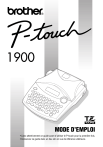
Lien public mis à jour
Le lien public vers votre chat a été mis à jour.